今回はSharePointの予定表のカレンダービューにタイトル以外の文字列を表示する方法についてです。
カレンダービュー
予定表リストを作るとデフォルトで設定されているビューがコレですよね。よくあるカレンダーの見た目ビュー。
そのままでも便利ではあるのですが、予定に会議室などの場所も表示したいという要望がよくあがってきます。
今回はそんな要望に応えるべく、場所を表示させてみたいと思います。また、場所以外にも日時などの情報を表示させることも可能です。
方法
やり方としてはリストに表示用の列を追加し、その列を表示してやるだけです。それでは詳しく見ていきましょう。
環境はSharePoint Onlineを使用していますが、オンプレの2010とか2013とか2016でも同様に実装可能です。
列の追加
今回追加するのは集計値列です。 タイトル + 場所 のデータを持った列を作成し、それをビューに表示します。
列の作成画面の「名前と種類」で適当な分かりやすい名前を入力し、「集計値(他の列を基にした計算結果)」を選択し、「数式」欄に [タイトル]&”-“&[場所] といった感じで入力して「OK」を押下します。数式に追加をクリックすると選択中の列を入力してくれるのでちょっと楽チン。
勿論、場所以外の列の値も利用できます。開始時刻や参加者などを表示しても使いやすいかと。
ビューの変更
前手順で作成した列を標準のビューに表示してやりましょう。
リスト作成状態だと「予定表」が既定のビューとなっていますので、それを編集します。
「予定表の列」の「月単位のビューのタイトル」を先ほど作成した列に変更します。
週単位と日単位の表示はデフォルトで1行目にタイトル、2行目に場所の表示となっています。この辺も必要に応じて変更しましょう。変更したら設定を保存します。
表示
上記の設定を行うと月表示が以下の様に変わります。
比較してみると↓
最後に
今回紹介した手順は割と基本的なことではありますが、要望としてよく上がる内容です。またこの方法は応用が効きますので、これ以外の要望に対しても有用であることが多いです。
是非とも使いこなしてみてくださいねっ!







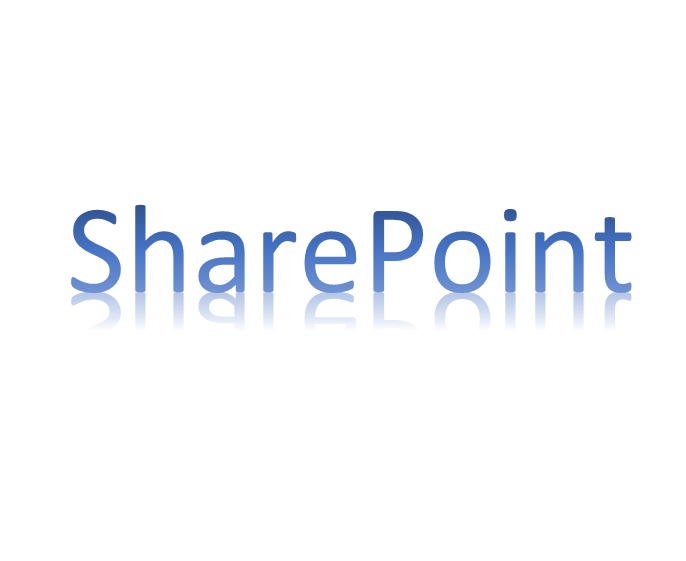

コメント
予定を登録した登録者も、[タイトル][時間][場所][登録者]と表示させることはできますか?